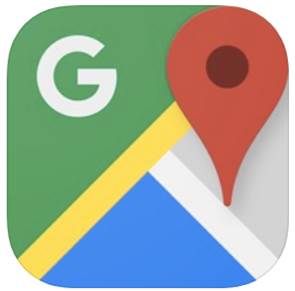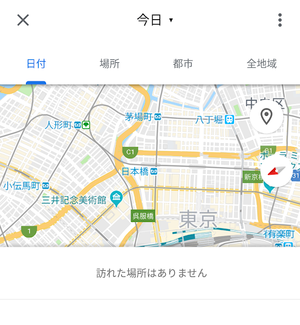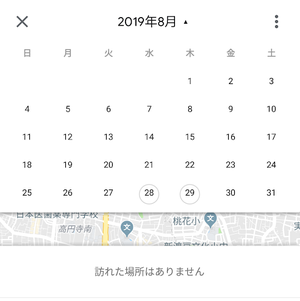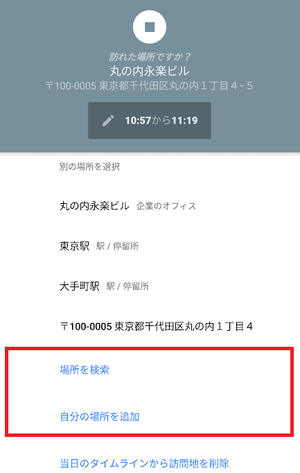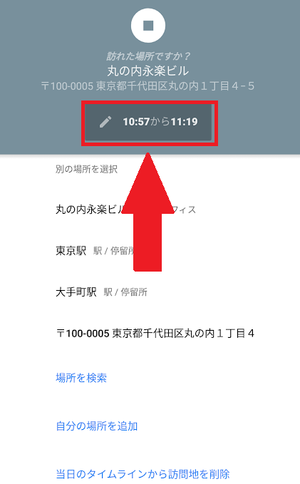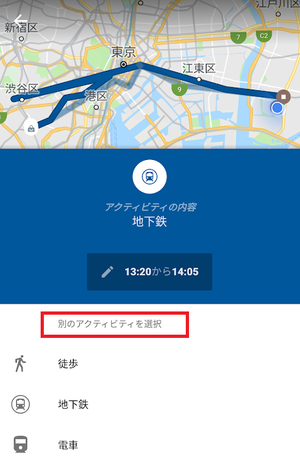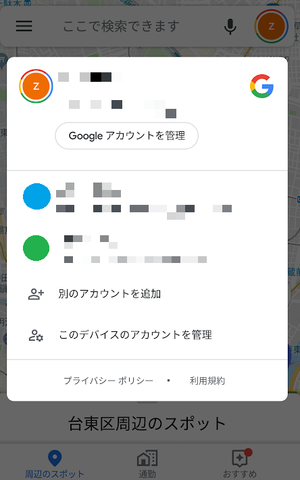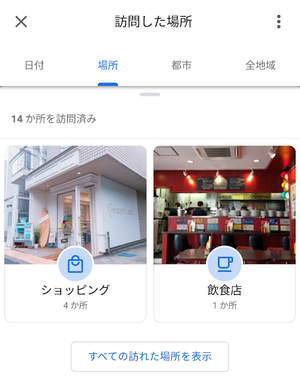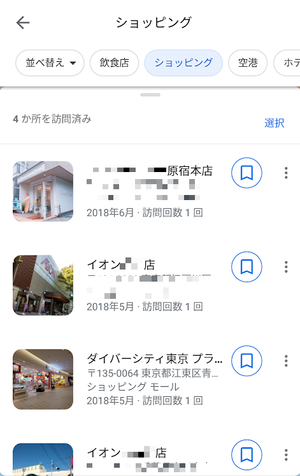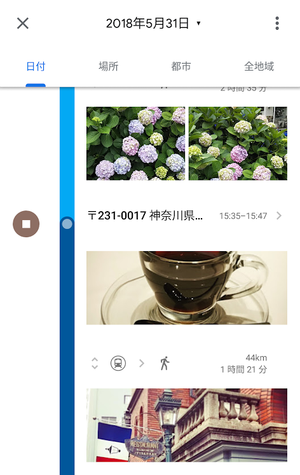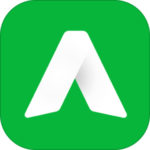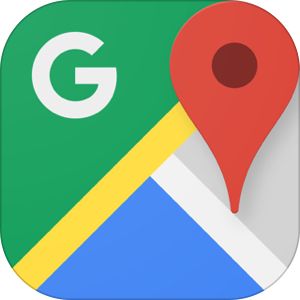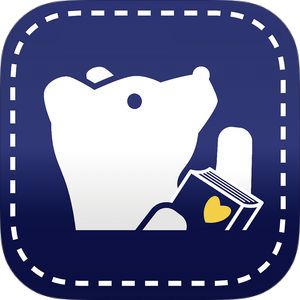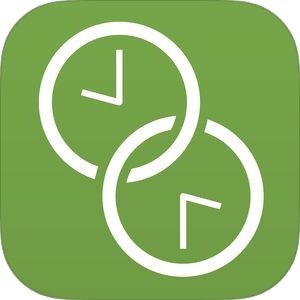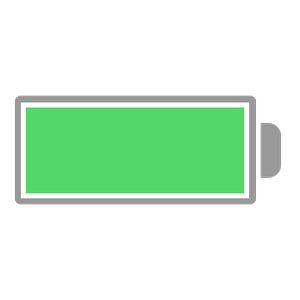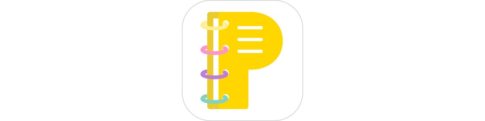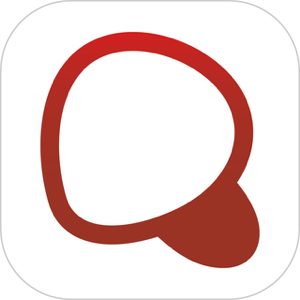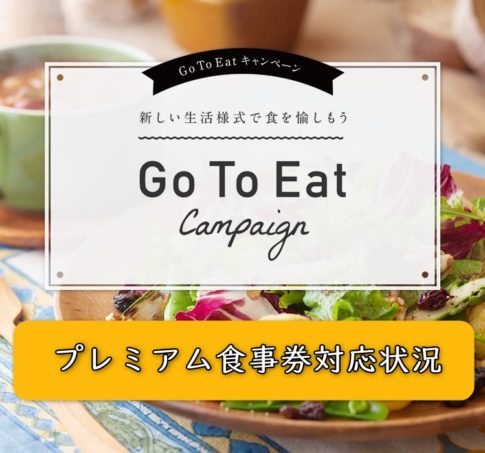Googleマップには行動履歴を保存して後から閲覧することのできる「タイムライン」機能というものがあります。
スマートフォンを持って訪れた場所はもちろん、いつ・何時にどのようなルートでその場所まで移動したのかまで記録に残してくれているものです。
今回はそんな、Googleマップの「タイムライン」機能の使い方をご紹介いたします。
もくじ
Googleマップの「タイムライン」とは?
Google マップのタイムライン機能とは、ログインしたアカウントで自分だけが見ることができるものです。パソコン、スマートフォンのGoogle マップアプリどちらでも見ることができます。
ロケーション履歴をONにしておけば、自分がスマートフォンを持って訪れた場所の履歴や移動履歴などが一覧で表示されます。
移動した距離の長さや訪問した時間、どのようなルートでその場所まで訪れたかなどを見ることができる機能です。
Googleマップのタイムラインはどこから見ることができる?
Google マップのタイムラインはどこから見ることができるのでしょうか?スマートフォンのGoogle マップアプリでの確認方法をご説明します。
▼Google マップアプリを開き、左上の≡をタップします。
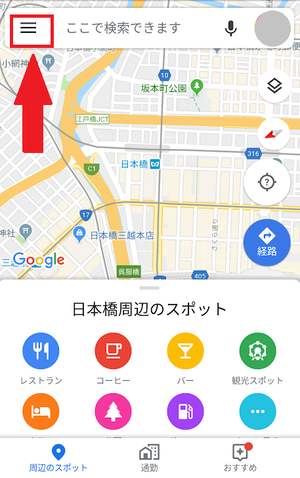
▼メニュー画面からタイムラインをタップします。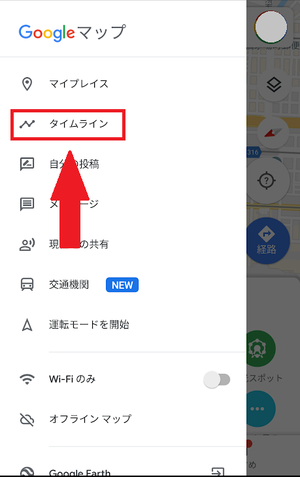
Googleマップのタイムラインでは何ができる?
Google マップのタイムラインでは何ができるのでしょうか?
その日の行動履歴の確認
▼まずは、確認した当日の行動履歴の確認です。自分がその日に、どこに、どのようなルートで訪れたのかが表示されます。

カレンダー機能で過去の行動履歴の確認も
Google マップのタイムラインには過去の行動履歴も記録されています。
▼過去の行動履歴を確認するには、Google マップのタイムラインを開いて今日と書かれている部分をタップします。
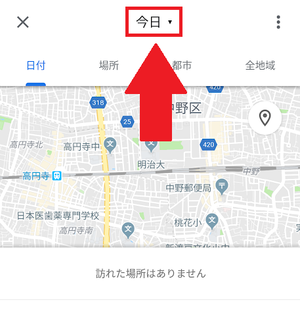
▼カレンダーが表示されますので、確認したい過去の日付を選びましょう。
タイムラインの行動履歴を変更する方法
Google マップのタイムラインに残った行動履歴に間違った箇所があれば、行動履歴を変更することができます。
場所の履歴を変更する方法
▼訪れたと記録されている場所を変更したい場合には、タイムライン上で記録されている場所をタップします。
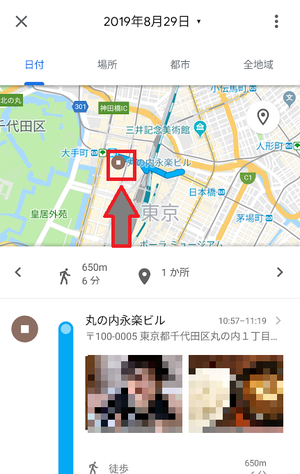
▼その場所について表示されますので、編集をタップします。
▼「訪れた場所ですか?」と表示されたら画面を上にスワイプします。
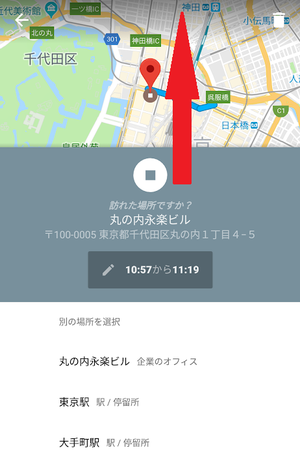
▼「別の場所を選択」で候補に現れた場所の中に正しい場所があれば選択します。無い場合には場所を検索自分の場所を追加などから適切な場所を表示させタップすると場所が修正されます。
時刻の履歴を変更する方法
Google マップのタイムラインには訪れた場所に滞在していた時刻が記録されています。この時刻や滞在時間が間違っている場合には変更することができます。
▼タイムライン上で記録されている場所をタップし、その場所について表示されたら編集をタップします。
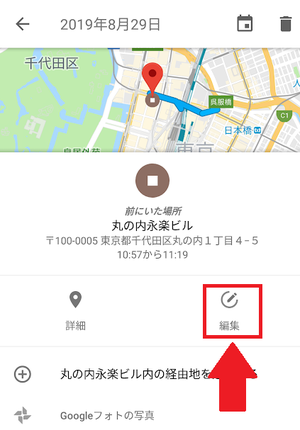
▼「訪れた場所ですか?」と表示されたら、その場所の住所の下に記載されている時刻の記録をタップします。
▼滞在していた時間の開始と終了時刻を変更できますので正しい時刻に修正し保存をタップします。

移動方法の履歴を変更する方法
Google マップのタイムラインには移動方法についても記録がされています。その移動方法について変更したい場合にはどうすればいいのでしょうか。
▼タイムライン上に記載されている移動方法をタップします(以下の場合は地下鉄の部分)
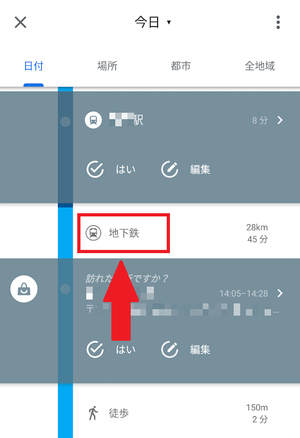
▼編集をタップします。
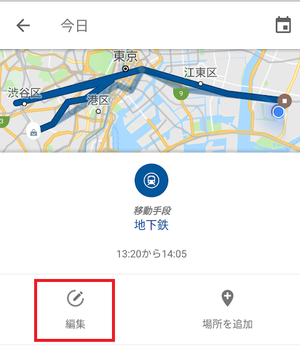
▼「別のアクティビティを選択」の下に他の候補が並んでいるので、該当のものをタップします。
▼移動方法が修正されました!
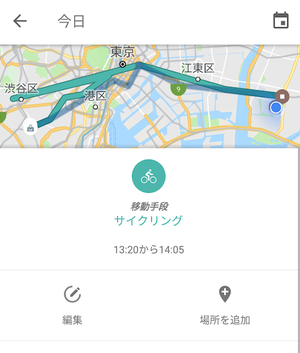
Googleマップのタイムラインが記録されない時の対処法
Googleマップのタイムラインが記録されていない場合、端末側・アプリ側、もしくは両方の設定状況が原因と疑われます。
端末側の設定を確認する
端末側が位置情報をアプリに許諾していない場合、Googleマップアプリ側で位置情報を取得することができません。
その場合は端末の位置情報連動をアプリに対して許可する必要があります。
iPhoneで端末側の設定を確認する場合
▼設定アプリを開き、画面下にスクロールすると「Google Maps」が確認できますので、こちらをタップ。
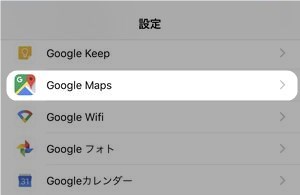
▼次に「位置情報」の欄を確認し許可しないとなっていると、
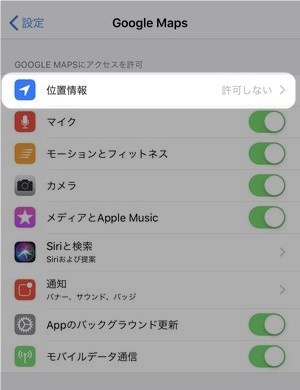
iPhoneで掴んでいるGPSデータがGoogleマップアプリに送信されていないことになっていますのでこちらの部分をタップし、
▼次の画面で常に許可を選択します。
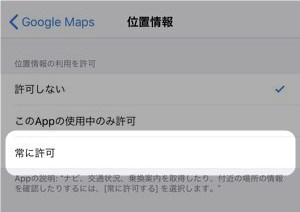
これにて、iPhone⇨Googleマップアプリへの位置情報の共有が可能になり、アプリ側の設定が問題なければタイムラインが問題なく記録される設定になります。
Androidで端末側の設定を確認する場合
▼Android端末でGoogleマップアプリの位置情報取得の設定を確認するには、Googleマップのメニューボタン≡をタップします。
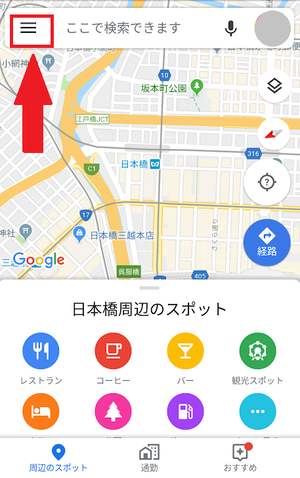
▼マップメニューが表示されますので設定を選択します。
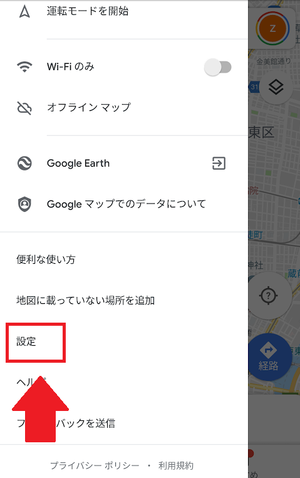
▼次に個人的なコンテンツを選択。
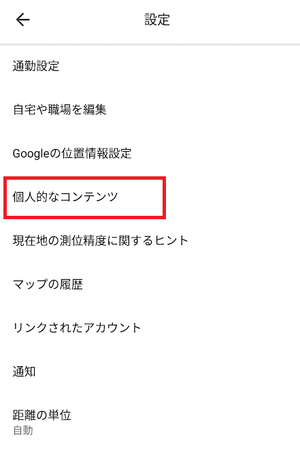
▼次に現在地がOFFをタップし、
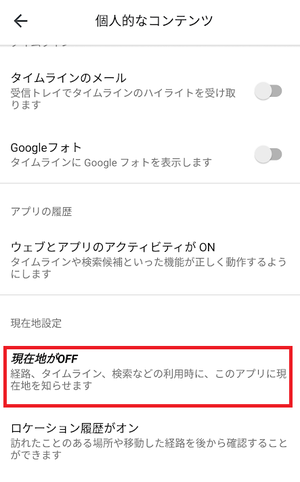
▼「デバイスの位置情報をONにしてください」の案内にOKをタッすれば位置情報がONになります。
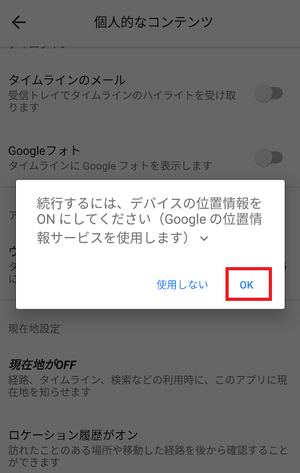
アプリ側の設定を確認する
アプリ側の設定でも位置情報を継続的に取得するかどうかのスイッチがあり、それがオフになっていた場合、タイムラインの記録がされない状態となりますので、アプリのこの部分を確認します。
iPhoneでGoogleマップアプリの設定を確認する
iPhoneのGoogleマップアプリで位置情報取得の設定を確認するには、
▼Googleマップの検索窓左側に位置する≡マークをタップします。
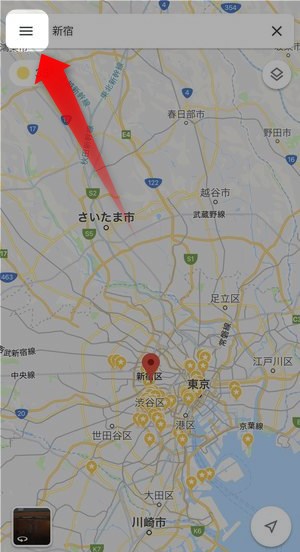
▼次に設定を選択。
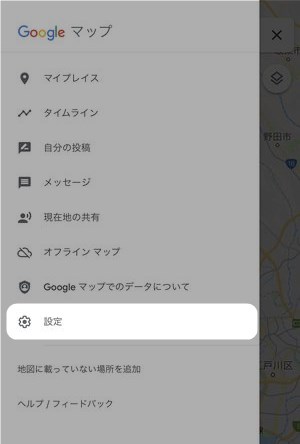
▼次に個人的なコンテンツを選択。
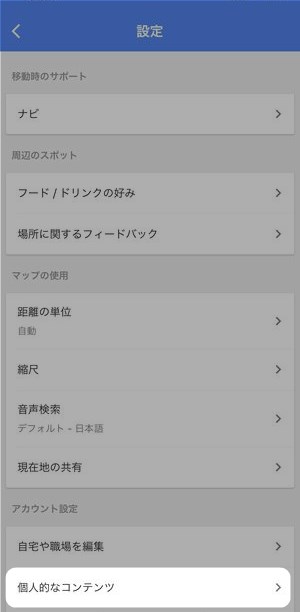
▼次にロケーション履歴の設定をタップします。
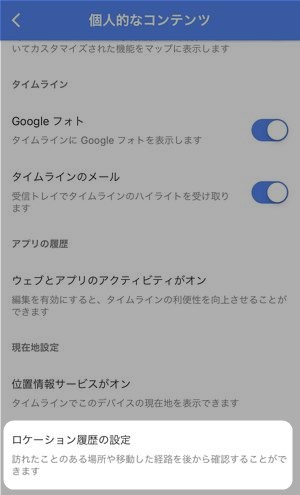
▼このようにロケーション履歴(一時停止)と表示されている場合、アプリ側でロケーション履歴の記録・保存がされていない状態ですので、こちらのスイッチ部分をタップし、
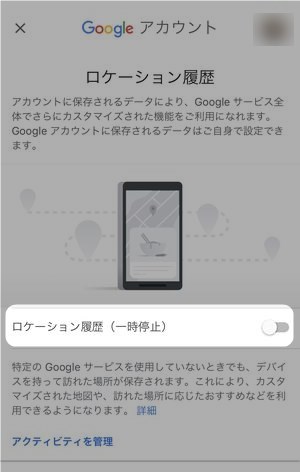
▼次の画面で有効にするをタップすると、
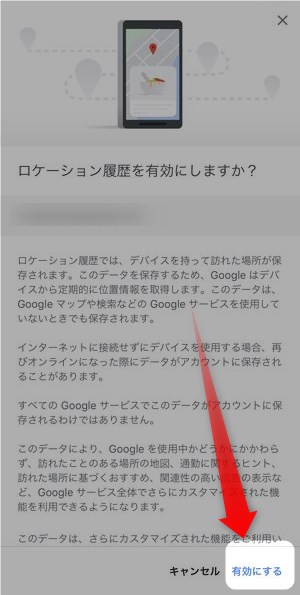
▼こちらの表示に戻り、スイッチがオンになっているのが確認できますね。
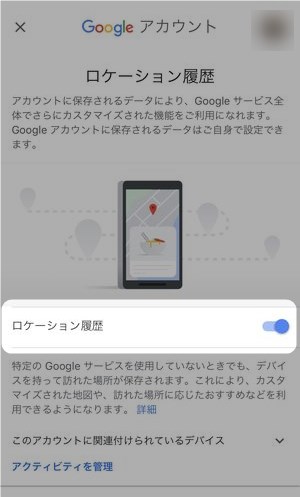
問題なくロケーション履歴の記録、タイムラインの作成ができるようになります。
AndroidでGoogleマップアプリの設定を確認する
▼Android端末で端末側の設定を確認する場合は、Googleマップのメニューボタン≡をタップします。
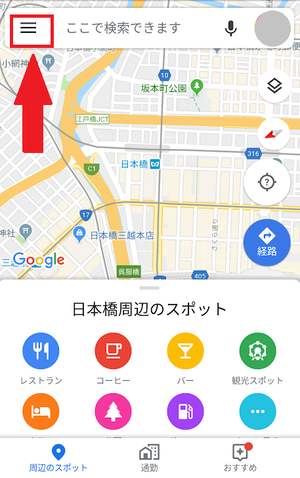
▼そして設定をタップします。
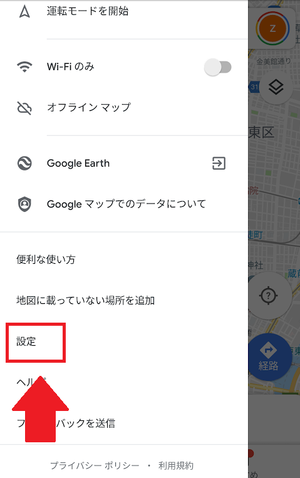
▼Googleの位置情報設定をタップします。
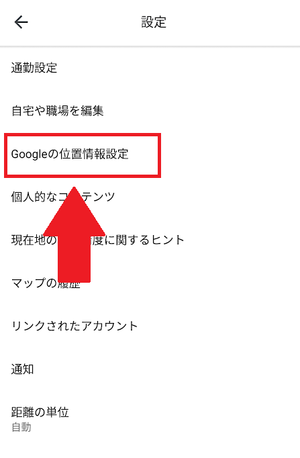
▼Googleロケーション履歴をタップし
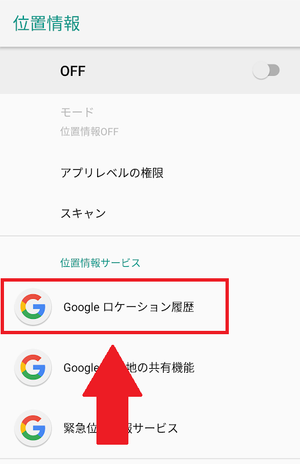
▼ロケーション履歴をONにすれば記録が開始されます。
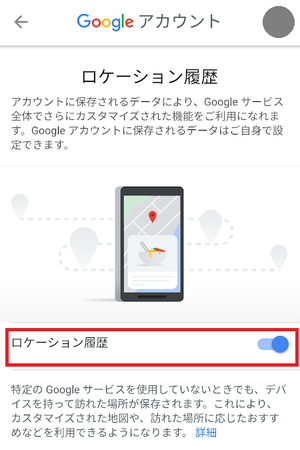
Googleアカウントがいつの間にか変わっていた
Googleアカウントを複数所有していてGoogleマップアプリにも複数のアカウントでログイン/使用していた場合、タイムラインはアカウントごとで記録されているため、何かの拍子でアカウントが切り替わっていると「タイムラインが記録されていない!」と思うこともあります。
▼Googleマップアプリでログインしているアカウントを確認するには、検索ボックス右側のアイコンを確認します。
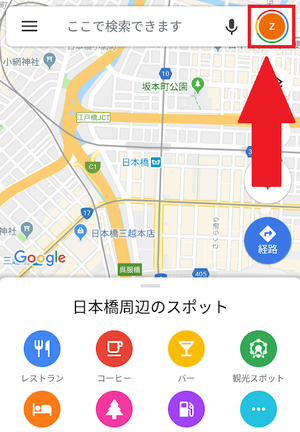
▼想定していたアカウントと異なっている場合には、そのアイコンをタップして任意のアカウントに切り替えます。
初歩的なミス(電源切れやオフライン、バグ・エラーなど)
それ以外のケースでは、そもそも移動時に電源が入っていなかった、何かの理由でオフラインの状態(機内モードなど)にしていた、などが挙げられます。
さらにそれ以外にある可能性としては、アプリのバグ・エラーが発生していた(Google製品の場合、その可能性は低いですが)や、国内通信キャリアの通信障害が起こっていた、などが考えられます。
Googleマップのタイムラインの便利な使い方
Googleマップのタイムラインの使い方として、いくつか便利な活用方法をご紹介いたします。
旅行のルートを帰宅後確認
旅行など長距離の移動をした場合、Googleマップのタイムラインを見れば、どのようなルートで移動したのか一目瞭然です。
▼移動距離や移動手段も確認することができます。
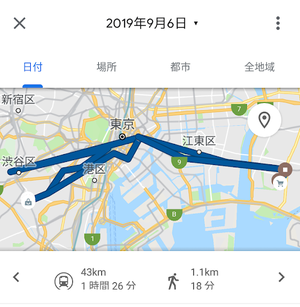
▼さらに、訪問した場所の記録も残ります。
▼訪れた店の名前を控えるのを忘れてしまっても、あとから確認できるのはとても便利ですね!
Googleフォトと連携して日記代わりに
▼さらに、Googleフォトと連携すれば、タイムラインの訪れた日時のところに撮影した写真も掲載されますので、日記代わりとして楽しむこともできます。
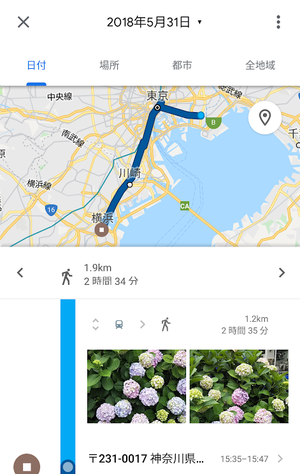
▼タイムラインをスクロールすると、どこでどのような写真を撮影したか一目瞭然です。
▼Googleフォトと連携するには、タイムラインの設定から
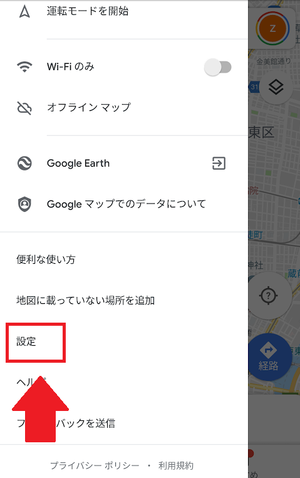
▼個人的なコンテンツをタップし、
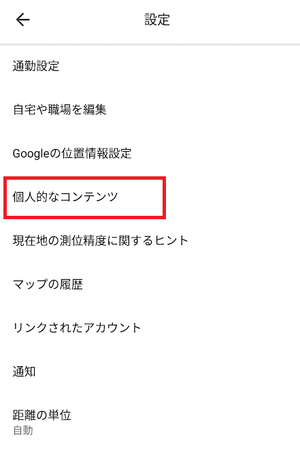
▼Googleフォトをタップすれば連携されます!
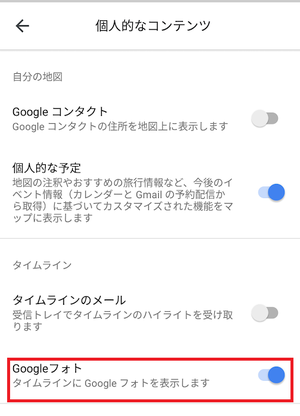
まとめ
Googleマップの「タイムライン」機能は日記代わりや旅行の記録代わりなどさまざまな使い方があります。記録される内容を把握しておけば、その内容はいちいちメモを取らずに勝手に記録されるのも便利ですよね。営業職の方であれば、交通費の精算のタイミングなどにも便利なのではないでしょうか。
そんなGoogleマップの「タイムライン」機能、ぜひ活用してみてくださいね!